WordPressを使ってブログを始めると、記事を書く際に「カテゴリー」を選ぶ場面に出会います。
カテゴリーを適切に設定することで、サイトの整理がしやすくなり、訪問者も自分が見たい内容をすぐに見つけやすくなります。
本記事では、初心者向けにWordPressの「カテゴリー」の選択方法について、わかりやすく説明します。
これを読めば、カテゴリーをうまく活用して、あなたのブログをより整理された使いやすいものにすることができるでしょう。
カテゴリーの選択
最後に、カテゴリーの選択についてです。
カテゴリーは、記事を整理し、関連する記事をグループ化するために使用します。
カテゴリー選択の重要性
カテゴリー分けを行う事で、訪問者が関連する記事を見つけやすくなり、サイト内での回遊率が上がります。
これにより、読者がサイトに長く滞在することになり、結果的にSEOにも良い影響を与えます。
更にブログの構造が整理され、検索エンジンにとっても理解しやすくなります。
これにより、サイト全体の評価が高まることがあります。
カテゴリーの設定方法
記事を書き終えたら、関連するカテゴリを新規で作成し、振り分けましょう。
以下の手順で設定します。
カテゴリーの追加
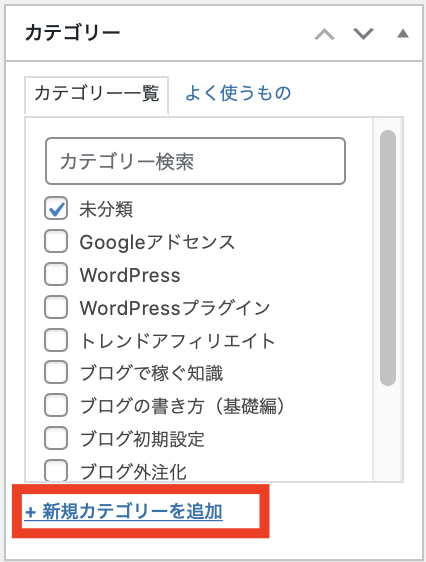
記事編集画面の右サイドバーに【カテゴリー】という項目の【新規カテゴリーを追加】をクリックします。
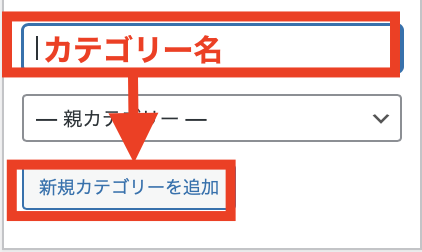
記事の内容に合ったカテゴリー名を入力します。
すでに存在するカテゴリーがある場合は、該当するカテゴリーにチェックを入れます。
カテゴリーの設定
記事を公開する際に、必ずカテゴリーの設定を行うようにしてください!
デフォルトで「未分類」にチェックが入っていることが多いので、必ず外してから適切なカテゴリを選択しましょう。
あとは、公開ボタンを押して完了です。
カテゴリー選択はこんな時にも便利!
記事を編集する際など、たくさんの記事から記事を探すのはかなり大変です。
もちろんタイトルを覚えていればそんな心配はありませんが、記事が増えれば増えるほど1記事ずつタイトルを覚えるのは不可能に近いですよね?
そんな時一覧からカテゴリーを選択すれば、見つけやすくなります。
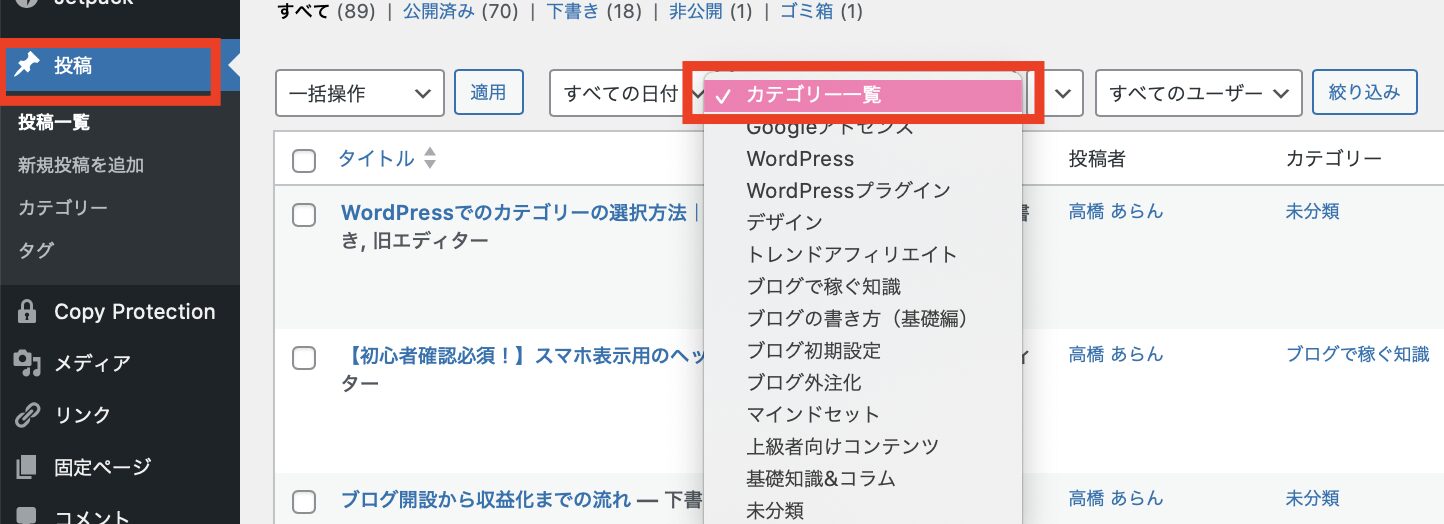
Screenshot
上記のようにカテゴリーをユーザだけでなく自分自身も活用し、効率よく作業を進めてください!
まとめ
WordPressでのカテゴリーの設定は、サイトの整理や訪問者の利便性を向上させるために非常に重要です。
カテゴリーを正しく設定することで、訪問者が探している情報に簡単にたどり着けるだけでなく、SEO効果も高められます。
カテゴリーを選ぶ際には、シンプルでわかりやすい名前を付け、メインカテゴリーとサブカテゴリーを使い分けることがポイントです。
また、カテゴリーはあまり多く作りすぎず、適切な数で管理しましょう。
WordPressの管理画面から簡単にカテゴリーを追加・編集できるので、この記事を参考にして、ぜひカテゴリーをうまく活用してみてください。



